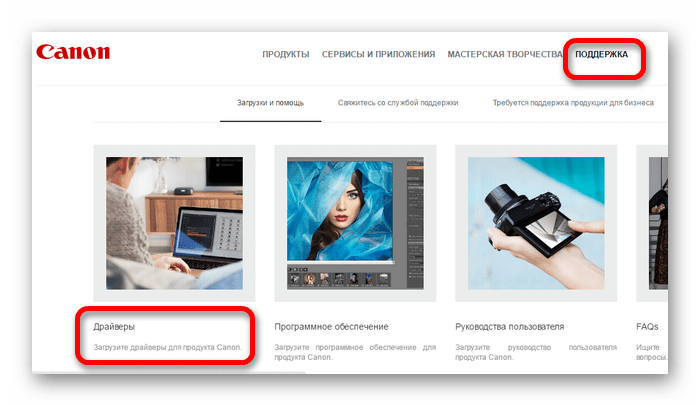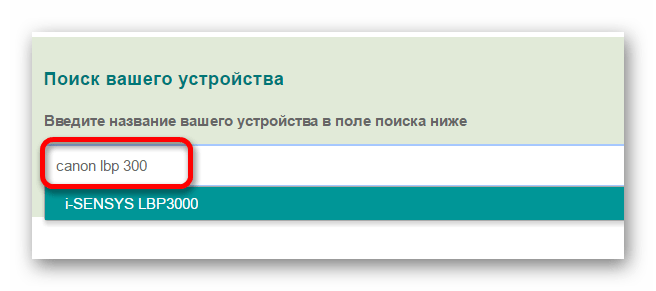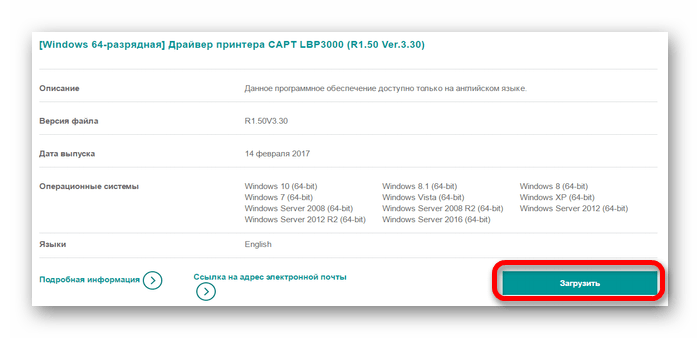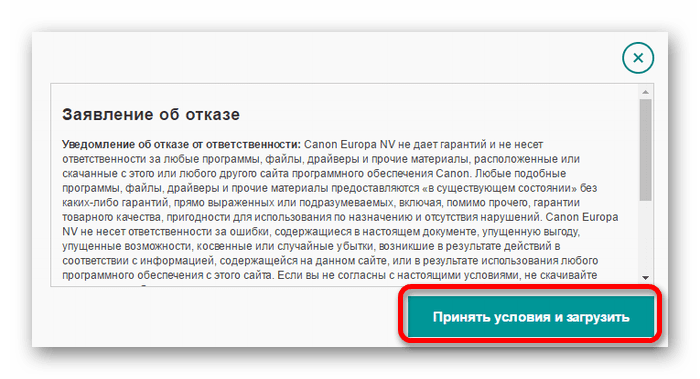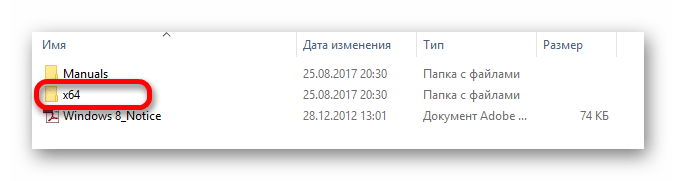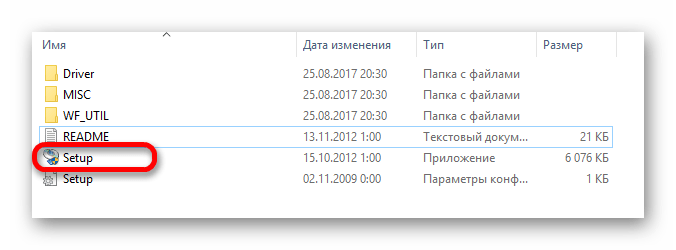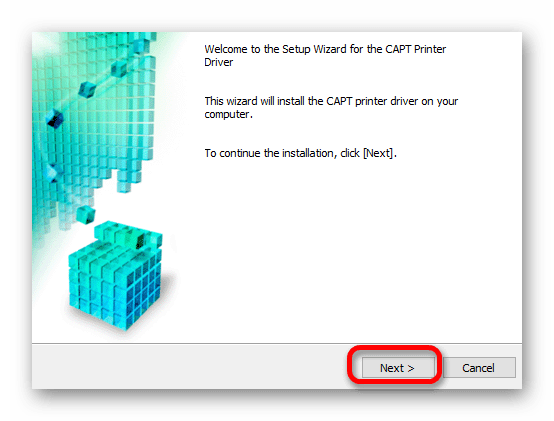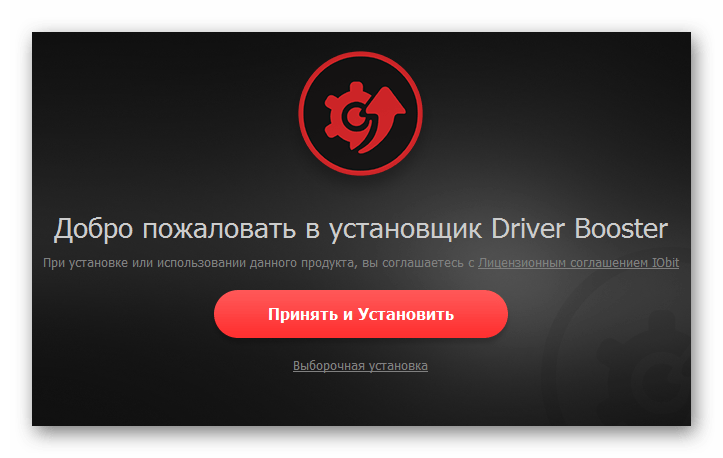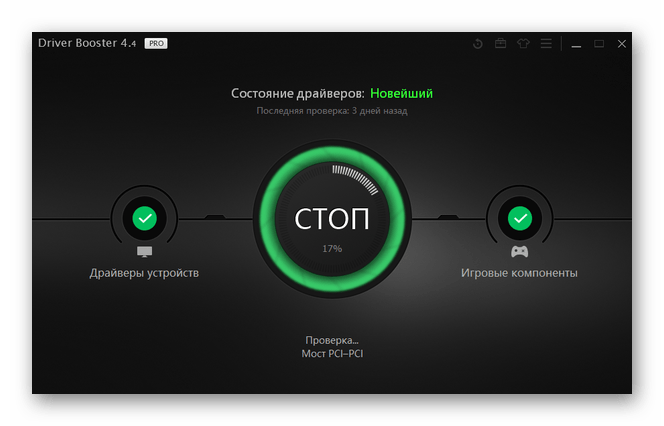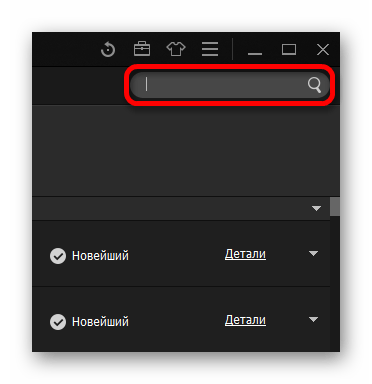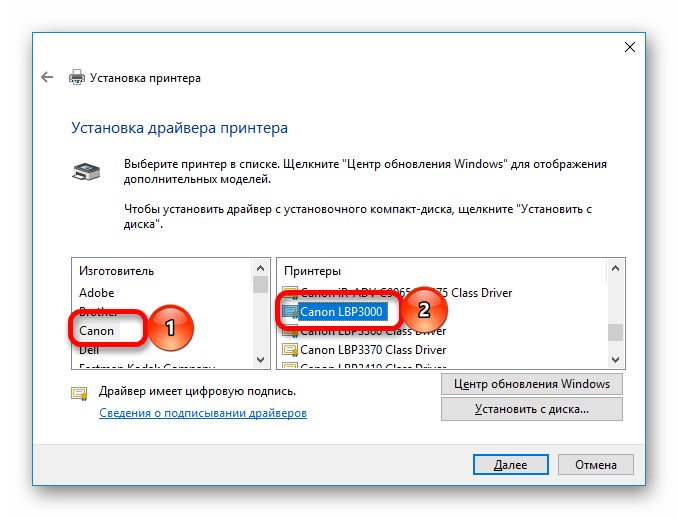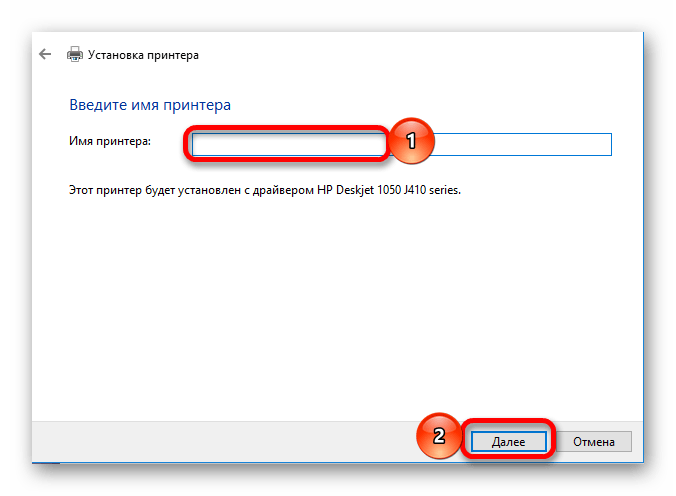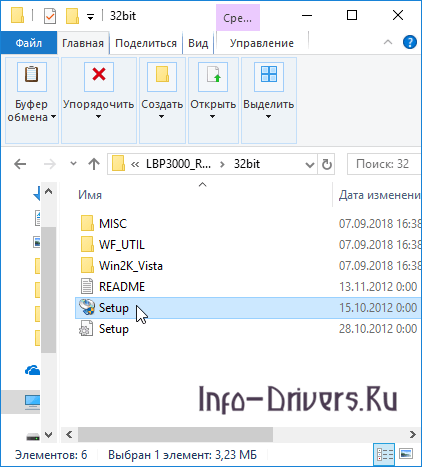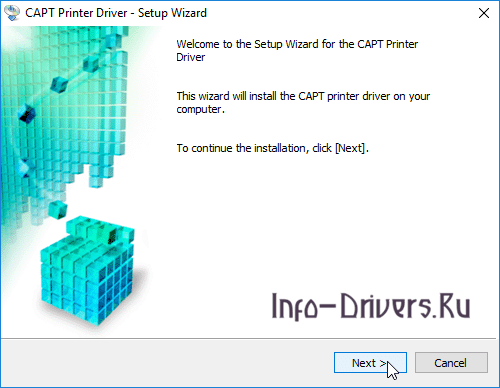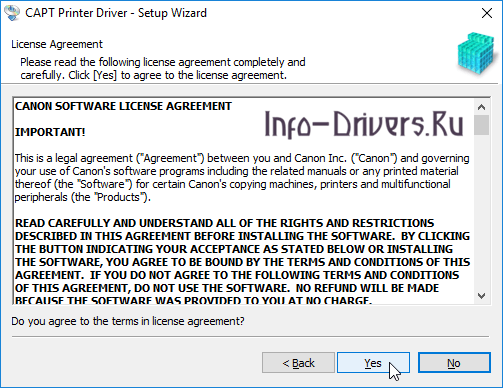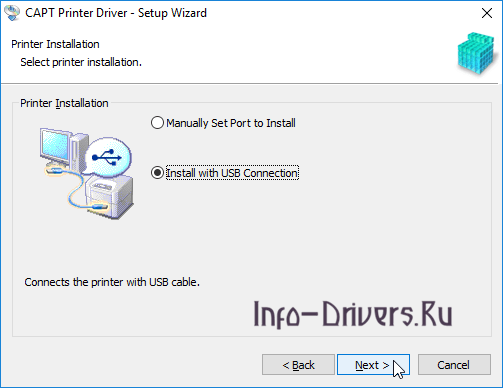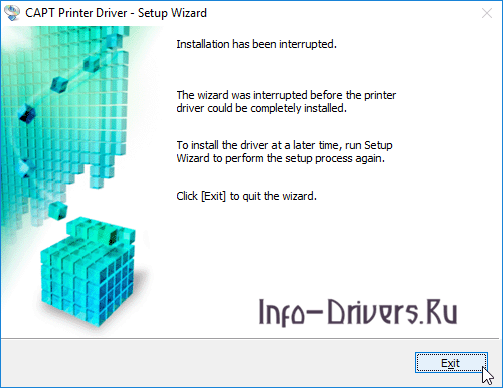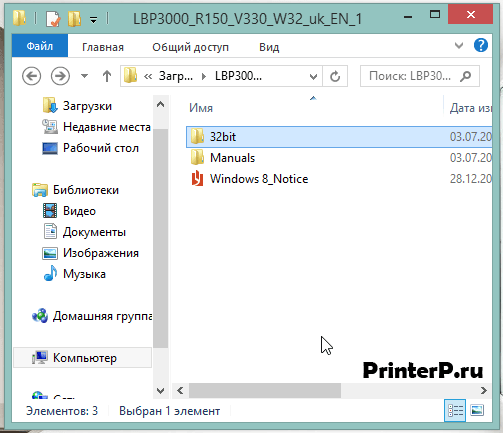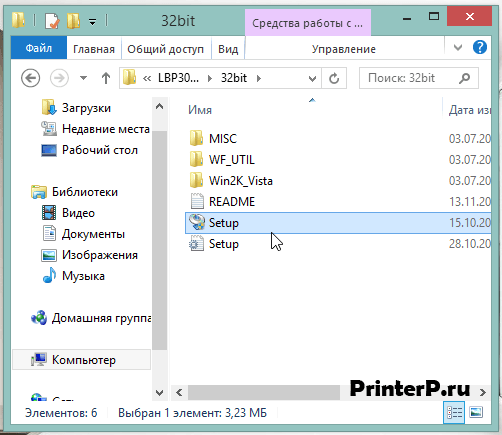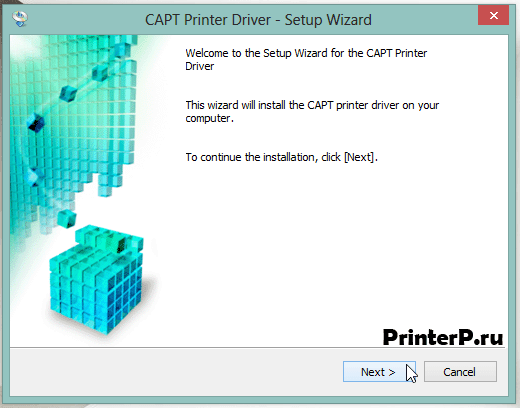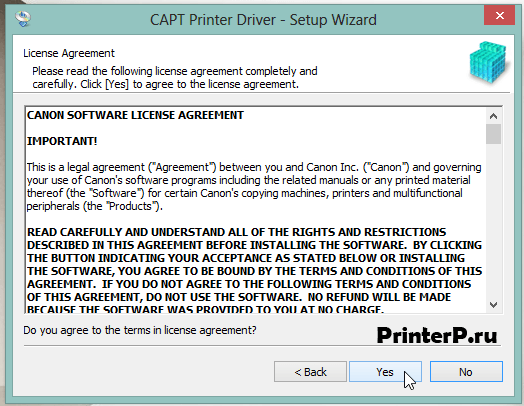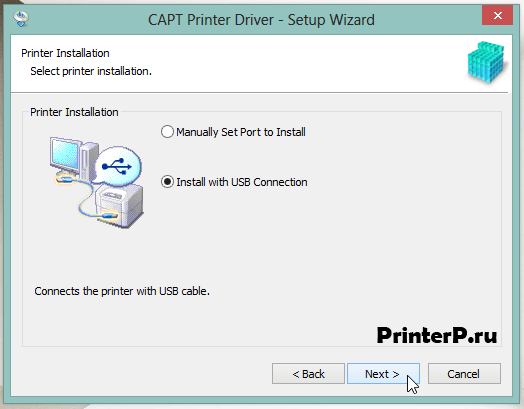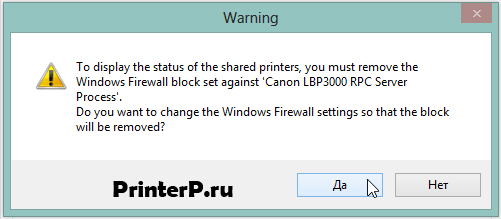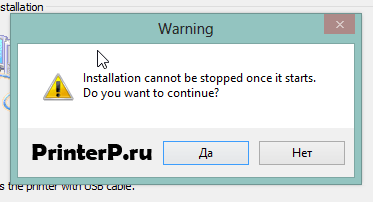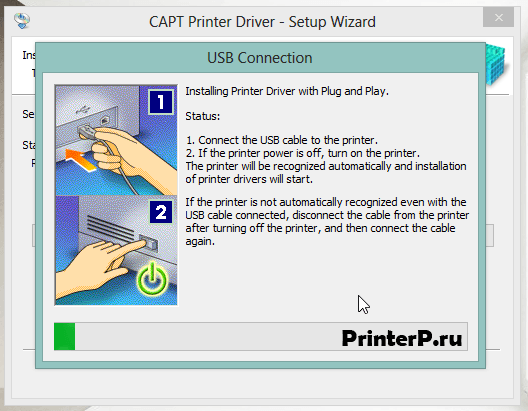Canon i-SENSYS LBP3000
Windows XP/Vista/7/8/8.1/10/2000/2003/2008
Размер: 9.17 MB (x32) 10.9 MB (x64)
Разрядность: 32/64
Ссылки:
- 32 bit: i-SENSYS LBP3000-x32
- 64 bit: i-SENSYS LBP3000-x64
Чтобы понять, какая у вас версия прочитайте нашу статью: «Как узнать разрядность системы в разных версиях Windows».
Установка драйвера в Windows 10
После скачивания драйверов с нашего сайта вам надо открыть этот файл. В автоматическом режиме драйвера будут распакованы в папку, где находится исходный файл, который вы скачали. Зайдите в эту папку и найдите «32bit» (у вас может быть другое название папки – x64) – зависит от того, для какой системы вы скачали драйвер.
В ней вы найдете файл запуска установки драйвера с названием Setup, щелкнете по нему дважды левой кнопкой мыши.
В окне приветствия программы нажмите кнопку «Next» чтобы продолжить установку.
Появилось лицензионное соглашение, которое можете почитать, если вы хорошо знаете английский язык. Нажмите кнопку «Yes» если согласны с условиями и хотите продолжить установку.
Теперь нам предстоит выбрать тип соединения принтера с компьютером, вероятно, вам требуется выбрать второй пункт, как на картинке, который означает связь по USB. Нажмите клавишу «Next».
Данное сообщение спрашивает о том, чтобы автоматически внести изменения в настройки Windows Firewall для доступа к принтеру. Нажмем кнопку «Да», чтобы продолжить установку.
Перед началом процесса установки программа напоминает нам, что установка не может быть прервана после запуска. Нажмем кнопку «Да», чтобы продолжить.
Главная стадия установки. Подсоедините принтер к компьютеру с помощью кабеля USB. Включите принтер. Если принтер не распознался автоматически и установка не продолжилась, то повторите эти действия ещё раз.
После завершения установки перезагрузите компьютер. Теперь ваш принтер готов к работе! Удачного использования.
Просим Вас оставить комментарий к этой статье, потому что нам нужно знать – помогла ли Вам статья. Спасибо большое!

Windows XP / Vista / 7 / 8 / 8.1 / 10
Также эти драйвера подходят для Windows 2000 / 2003 / 2008 / 2012 / 2016
Варианты разрядности: x32/x64
Размер драйвера: 9 MB (x32) и 11 MB (x64)
Нажмите для скачивания (x32): Canon i-SENSYS LBP3000
Нажмите для скачивания (x64): Canon i-SENSYS LBP3000
Как узнать Вашу разрядность (тут).
Как установить драйвер в Windows 10
Для того, чтобы начать полноценно использовать принтер марки Canon, пользователю необходимо скачать специальный драйвер и установить его. Данная программа создана для корректного распознавания внешнего устройства компьютером. Чтобы настроить принтер Canon i-SENSYS LBP3000, нужно скачать драйвер по ссылке, представленной в начале статьи.
Далее необходимо запустить скачанный файл двойным кликом. Его вы можете найти в папке со всеми загруженными с помощью вашего браузера материалами. После запуска файла появится окно, которые автоматически создаст папку с названием Canon i-SENSYS LBP3000. Открываем ее.
Здесь находится два каталога для разных операционных систем (32bit и 64bit). Заходим в ту, которая соответствует разрядности ОС, установленной на данном компьютере. Здесь расположен файл с названием «Setup», который открывает мастер установки. Запускаем его.
После этого на экране появится приветственное окно, в котором кликаем на кнопку «Next».
На следующем шаге появится текст лицензионного соглашения. Для подтверждения согласия с ним нажимаем на «Yes» и переходим дальше.
Теперь указываем способ подключения принтера к компьютеру. Ставим отметку возле «Install with USB Connection», если устройство соединено с ПК посредством USB кабеля. Затем жмем «Next».
Ждем окончания установки и закрываем программу кнопкой «Exit».
Теперь принтер Canon определяется компьютером и подготовлен к последующей эксплуатации.
Загрузка…
Содержание
- Инсталляция драйверов для Canon LBP 3000
- Способ 1: Сайт производителя устройства
- Способ 2: Специальные программы
- Способ 3: Идентификатор оборудования
- Способ 4: Системные возможности
- Вопросы и ответы
Для успешной работы с оборудованием необходимо наличие драйверов, которые можно найти разными способами. В случае с Canon LBP 3000, дополнительное ПО также необходимо, и то, как его найти, следует рассмотреть детально.
При возникновении необходимости в установке драйверов пользователь может не знать, как это можно сделать. Именно в таком случае понадобится подробный разбор всех вариантов установки софта.
Способ 1: Сайт производителя устройства
Первое место, где можно отыскать все необходимое для принтера, это официальный ресурс производителя устройства.
- Откройте сайт компании Canon.
- Отыщите раздел «Поддержка» в верхней части страницы и наведите на него курсор. В открывшемся меню необходимо выбрать «Загрузки и помощь».
- Новая страница содержит окно поиска, в которое следует ввести модель устройства
Canon LBP 3000и нажать «Поиск». - По результатам поиска, будет открыта страница с данными о принтере и доступном программном обеспечении. Пролистайте страницу вниз до раздела «Драйвера» и нажмите «Загрузить» напротив доступного для скачивания элемента.
- После нажатия кнопки загрузки будет показано окно с условиями использования софта. Для продолжения щёлкните «Принять и загрузить».
- Распакуйте полученный архив. Откройте новую папку, в ней будет содержаться несколько элементов. Потребуется открыть папку, которая будет иметь название x64 или x32, в зависимости от определенной перед скачиванием ОС.
- В этой папке потребуется запустить файл setup.exe.
- После окончания скачивания запустите полученный файл и в открывшемся окне нажмите «Далее».
- Понадобится принять лицензионное соглашение, нажав «Да». Предварительно следует ознакомиться с принимаемыми условиями.
- Останется дождаться окончания инсталляции, после которой можно свободно использовать устройство.
Способ 2: Специальные программы
Следующим вариантом установки драйверов является использование специализированного программного обеспечения. По сравнению с первым способом, подобные программы не ориентированы строго на одно устройство, и могут скачать необходимый софт для любого подключенного к ПК оборудования и комплектующего.
Подробнее: Софт для установки драйверов
Одним из вариантов подобного софта является Driver Booster. Программа весьма популярна среди пользователей, поскольку проста в использовании и понятна каждому пользователю. Установка драйвера для принтера с её помощью проводится следующим образом:
- Скачайте программу и запустите установщик. В открывшемся окне щелкните по кнопке «Принять и установить».
- После инсталляции начнется полное сканирование установленных на ПК драйверов для выявления устаревших и проблемных элементов.
- Для установки ПО только для принтера, вначале введите в окошко поиска сверху название устройства и просмотрите полученные результаты.
- Напротив полученного результата поиска нажмите кнопку «Загрузить».
- Скачивание и установка будут проведены. Чтобы убедиться в том, что новейшие драйвера были получены, просто найдите в общем списке оборудования пункт «Принтер», напротив которого будет показано соответствующее уведомление.

Способ 3: Идентификатор оборудования
Один из возможных вариантов, не требующих установки дополнительных программ. Пользователю понадобится самостоятельно найти необходимый драйвер. Для этого предварительно следует узнать ID оборудования с помощью «Диспетчера устройств». Полученное значение следует скопировать и ввести на одним из сайтов, проводящих поиск софта по данному идентификатору. В случае с Canon LBP 3000 можно воспользоваться таким значением:
LPTENUMCanonLBP
Урок: Как использовать ID устройства для поиска драйвера
Способ 4: Системные возможности
Если все предыдущие варианты не подошли, то можно воспользоваться системными средствами. Отличительной особенностью этого варианта является отсутствие необходимости в поиске или скачивании софта со сторонних сайтов. Однако такой вариант не всегда эффективен.
- Для начала запустите «Панель управления». Отыскать её можно в меню «Пуск».
- Откройте пункт «Просмотр устройств и принтеров». Расположен он в разделе «Оборудование и звук».
- Добавить новый принтер можно, нажав в верхнем меню на кнопку под названием «Добавление принтера».
- Вначале будет запущено сканирование на наличие подключенных устройств. Если принтер будет обнаружен, то просто щелкните по нему и нажмите «Установить». В противном случае найдите кнопку «Необходимый принтер отсутствует в списке» и щелкните по ней.
- Дальнейшая установка проводится вручную. В первом окне понадобится выбрать последнюю строчку «Добавить локальный принтер» и нажать «Далее».
- После выбирается порт подключения. При желании можно оставить определенный автоматически и нажать «Далее».
- Затем найдите необходимую модель принтера. Вначале выберите производителя устройства, а после — само устройство.
- В появившемся окне введите новое имя для принтера или оставьте неизменным.
- Последним пунктом настройки станет общий доступ. В зависимости от того, как принтер будет использоваться, следует определить, требуется ли предоставление общего доступа. Затем щелкните «Далее» и дождитесь окончания установки.
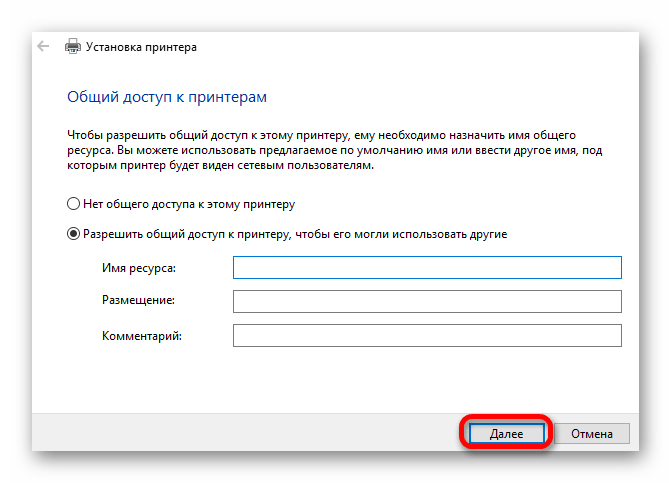
Вариантов скачивания и установки софта для устройства существует несколько. Каждый из них стоит рассмотреть, чтобы выбрать наиболее подходящий.
Еще статьи по данной теме:
Помогла ли Вам статья?
Canon i-SENSYS LBP3000
Windows 10 / 8 / 7 / Vista / XP / 2000 / 2003 / 2008
Размер драйвера: 9 MB (x32) / 11 MB (x64)
Разрядность: x32 и x64
Драйвер (x32): Canon i-SENSYS LBP3000
Драйвер (x64): Canon i-SENSYS LBP3000
Инструкция по установке драйвера в Windows 10
Canon i-SENSYS LBP3000 – это принтер, оснащённый технологией электрографической чёрно-белой печати. Данная модель отлично подойдёт для малого офиса или школы, где нет особо больших объёмов работы. Максимальное качество и скорость печати составляют 600х600 DPI и 14 л/мин. Потребляемая мощность при работе — 259 Вт. Прежде чем начать работу, необходимо скачать драйвер Canon i-SENSYS LBP3000 с нашего сайта по предложенным в статье ссылкам.
После окончания загрузки и распаковки файлов, необходимо зайти в папку «32bit» или «64bit» (зависит от вашей разрядности Windows) и найти в ней установщик, затем дважды нажать на него.
Далее на экран выведется приветственное окно, в котором нужно нажать «Next».
Затем понадобится принять условия официального лицензионного соглашения. Чтобы это сделать, нужно нажать «Yes».
Теперь нужно выбрать, как именно устройство будет соединено с компьютером. Выбираем «Install with USB Connection» и жмём «Next».
Следующим действием будет позволение программе временно отключить Firewall. Кликаем «Да».
Далее на экране монитора появится напоминание о том, что установку будет нельзя остановить до её окончательного завершения. Кликаем на «Да».
Ждём окончания настройки принтера и затем перезагружаем компьютер.
Windows XP / Vista / 7 / 8 / 8.1 / 10
Также эти драйвера подходят для Windows 2000 / 2003 / 2008 / 2012 / 2016
Варианты разрядности: x32/x64
Размер драйвера: 9 MB (x32) и 11 MB (x64)
Нажмите для скачивания (x32):
Нажмите для скачивания (x64):
Как установить драйвер в Windows 10
Для того, чтобы начать полноценно использовать принтер марки Canon, пользователю необходимо скачать специальный драйвер и установить его. Данная программа создана для корректного распознавания внешнего устройства компьютером. Чтобы настроить принтер Canon i-SENSYS LBP3000, нужно скачать драйвер по ссылке, представленной в начале статьи.
Далее необходимо запустить скачанный файл двойным кликом. Его вы можете найти в папке со всеми загруженными с помощью вашего браузера материалами. После запуска файла появится окно, которые автоматически создаст папку с названием Canon i-SENSYS LBP3000. Открываем ее.
Здесь находится два каталога для разных операционных систем (32bit и 64bit). Заходим в ту, которая соответствует разрядности ОС, установленной на данном компьютере. Здесь расположен файл с названием «Setup», который открывает мастер установки. Запускаем его.
После этого на экране появится приветственное окно, в котором кликаем на кнопку «Next».
На следующем шаге появится текст лицензионного соглашения. Для подтверждения согласия с ним нажимаем на «Yes» и переходим дальше.
Теперь указываем способ подключения принтера к компьютеру. Ставим отметку возле «Install with USB Connection», если устройство соединено с ПК посредством USB кабеля. Затем жмем «Next».
Ждем окончания установки и закрываем программу кнопкой «Exit».
Теперь принтер Canon определяется компьютером и подготовлен к последующей эксплуатации.
- Драйверы
- Принтеры
- Canon
- i-SENSYS LBP3000
- Тип устройства:
- Принтеры
- Производитель:
- Canon
- Название модели:
- i-SENSYS LBP3000
| Производители драйвера | Версия | Типы драйвера | Описание | Скачать | |
|---|---|---|---|---|---|
|
DriverHub | 1.0 | Driver Utility | Установите программу DriverHub и исправьте все проблемы с драйверами. | Скачать20.53 MB |
|
|
3.30.0.02012-10-31 |
|
н/д | Скачать9.17 MB |
|
|
3.30.0.02012-10-31 |
|
This software is only available in English. | Скачать10.93 MB |
|
|
3.10.0.02010-01-28 |
|
Canon CAPT Printer Driver | Скачать9.69 MB |
|
|
3.02.0.02008-09-26 |
|
Canon CAPT Printer Driver | Скачать12.29 MB |
|
|
3.02.0.02008-09-26 |
|
Canon CAPT Printer Driver | Скачать12.28 MB |
|
|
3.02.0.02008-09-26 |
|
Canon CAPT Printer Driver | Скачать12.44 MB |
|
|
3.02.0.02008-09-26 |
|
Canon CAPT Printer Driver | Скачать12.38 MB |
|
|
3.02.0.02008-09-26 |
|
Canon CAPT Printer Driver | Скачать12.45 MB |
|
|
3.02.0.02008-09-26 |
|
Canon CAPT Printer Driver | Скачать12.42 MB |
|
|
3.02.0.02008-09-26 |
|
Canon CAPT Printer Driver | Скачать12.29 MB |
|
|
3.02.0.02008-09-26 |
|
Canon CAPT Printer Driver | Скачать12.42 MB |
|
|
3.02.0.02008-09-26 |
|
Canon CAPT Printer Driver | Скачать12.46 MB |
|
|
3.02.0.02008-09-26 |
|
Canon CAPT Printer Driver | Скачать12.29 MB |
|
|
3.02.0.02008-09-26 |
|
Canon CAPT Printer Driver | Скачать12.4 MB |
|
|
3.02.0.02008-09-05 |
|
Connect the device to the PC by USB cable. Make sure that the power switch is tu… больше | Скачать12.18 MB |
|
|
3.02.0.02008-09-05 |
|
Canon CAPT Printer Driver | Скачать12.25 MB |
|
н/д | н/д | Другое | н/д | Скачать4.52 MB |
|
н/д | н/д | Другое | н/д | Скачать4.66 MB |
|
н/д | н/д | Другое | н/д | Скачать4.53 MB |
|
н/д | н/д | Другое | н/д | Скачать6.96 MB |
Canon i-SENSYS LBP3000 драйверы помогут исправить неполадки и ошибки в работе устройства. Скачайте драйверы на Canon i-SENSYS LBP3000 для разных версий операционных систем Windows (32 и 64 bit). После скачивания архива с драйвером для Canon i-SENSYS LBP3000 нужно извлечь файл в любую папку и запустить его.
Canon i-SENSYS LBP3000
Загружая файлы на свой компьютер, вы соглашаетесь с лицензией Canon.
Windows XP/Vista/7/8/8.1/10/2000/2003/2008
- 32 bit: i-SENSYS LBP3000-x32
- 64 bit: i-SENSYS LBP3000-x64
Чтобы понять, какая у вас версия прочитайте нашу статью: «Как узнать разрядность системы в разных версиях Windows».
Установка драйвера в Windows 10
После скачивания драйверов с нашего сайта вам надо открыть этот файл. В автоматическом режиме драйвера будут распакованы в папку, где находится исходный файл, который вы скачали. Зайдите в эту папку и найдите «32bit» (у вас может быть другое название папки – x64) – зависит от того, для какой системы вы скачали драйвер.
В ней вы найдете файл запуска установки драйвера с названием Setup, щелкнете по нему дважды левой кнопкой мыши.
В окне приветствия программы нажмите кнопку «Next» чтобы продолжить установку.
Появилось лицензионное соглашение, которое можете почитать, если вы хорошо знаете английский язык. Нажмите кнопку «Yes» если согласны с условиями и хотите продолжить установку.
Теперь нам предстоит выбрать тип соединения принтера с компьютером, вероятно, вам требуется выбрать второй пункт, как на картинке, который означает связь по USB. Нажмите клавишу «Next».
Данное сообщение спрашивает о том, чтобы автоматически внести изменения в настройки Windows Firewall для доступа к принтеру. Нажмем кнопку «Да», чтобы продолжить установку.
Перед началом процесса установки программа напоминает нам, что установка не может быть прервана после запуска. Нажмем кнопку «Да», чтобы продолжить.
Главная стадия установки. Подсоедините принтер к компьютеру с помощью кабеля USB. Включите принтер. Если принтер не распознался автоматически и установка не продолжилась, то повторите эти действия ещё раз.
После завершения установки перезагрузите компьютер. Теперь ваш принтер готов к работе! Удачного использования.
Используемые источники:
- https://info-drivers.ru/canon/i-sensys-lbp-3000-driver.html
- https://ru.nodevice.com/drivers/printer/canon/i-sensys-lbp3000
- http://printerp.ru/canon/i-sensys-lbp3000-driver.html
Загрузка…
| Установок: | 5 910 |
| Производитель: | Canon |
| Операционная система: | Windows 7, Windows 8.1, Windows 10 |
| Цена: | Бесплатно |
Canon LBP 3000 – устройство, которое совмещает в себе функции принтера, сканера и копира. Его можно использовать как дома, так и в офисе. С помощью Canon LBP 3000 пользователь сможет распечатать не только документы, набранные в Word, но и фотографии, пусть и не так качественно, как на принтерах, специально для этого предназначенных.
Чтобы это мультифункциональное устройство работало правильно, пользователь должен установить специальное ПО – драйвер. Эта программа содержит инструкции для ОС по правильной работе с принтером. Скачать драйвер для принтера Canon LBP 3000 можно с этого сайта. Тут есть драйвера не только для ОС семейства Windows, но и для MAC или Linux.
Как установить драйвер
Canon LBP 3000 подключается к компьютеру при помощи USB-кабеля. Процесс установки не вызовет затруднений. Это вполне способен сделать рядовой пользователь – никаких специальных знаний или навыков не требуется. Установку можно сделать двумя способами: используя установочный файл, или диспетчер устройств (если речь идет о Windows).
Сначала надо распаковать скачанный архив с драйвером. После этого, если есть установочный файл, его нудно запустить, путем двойного клика мышью и делать следующее:
- В окне с приветствием нажать кнопку «Дальше».
- Согласиться с условиями лицензионного использования ПО.
- Начнется процесс инсталляции драйвера, и когда он будет закончен, Canon LBP 3000 можно будет использовать.
Если установочного файла в архиве нет, то надо воспользоваться другим методом:
- Открыть «Панель управления» и запустить «Диспетчер устройств».
- В списке найти принтер, который будет либо не определен, либо подписан как Canon LBP 3000.
- Нажав по иконке правой кнопкой мыши, надо выбрать в выпадающем списке пункт «обновить драйвер».
- Появится окно, в котором надо выбрать «выполнить поиск драйверов на этом компьютере», и прописать пункт к каталогу с драйвером.
Инсталлировав драйвер, система автоматически настроит принтер для оптимального использования.
Драйвера представляют собой специальное программное обеспечение, которое позволяет корректно работать различным устройствам. В случае если ваш принтер Canon LBP-3000 перестал нормально функционировать, велика вероятность, что в системе произошел сбой. Для его устранения попробуйте обновить программное обеспечение, это помогает в большинстве случаев.
Как установить драйвер
Скачать драйвер для принтера Canon LBP-3000 и самостоятельно его установить на свой компьютер – одна из простейших задач, с которой справится абсолютно любой человек. Все что для этого требуется, так это следовать нижеприведенной инструкции:
1. Выбрать на нашем сайте подходящий драйвер исходя из особенностей вашей операционной системы и скачать его.
2. Определиться с местом место, куда будет скачена необходимая программа.
3. После того как файл загрузится, по нему необходимо кликнуть левой клавишей мыши.
4. В появившемся окне установки драйвера следует нажать на клавишу «Далее».
5. Затем появиться лицензионное соглашение, с которым необходимо согласится, так как в ином случае программное обеспечение не будет установлено.
6. После того как процесс установки будет окончен, в нижнем правом углу монитора появится сообщение, указывающее на готовность принтера к работе.
Стоит отметить, что в некоторых случаях компьютеру потребуется перезагрузка для того, чтобы установленное программное обеспечение вступило в силу. Также необходимо помнить, что принтер все это время должен быть подключен к компьютеру.
На нашем сайте, помимо драйверов для любой модели принтера и различных типов операционных систем, вы с легкостью найдете требуемое программное обеспечение для своего компьютера или ноутбука, своевременная установка или обновление которых позволит избежать самых разнообразных проблем.
-
Canon LBP3000
Версия:
3.30.0.0
(31 окт 2012)
Файл *.inf:
cnab3stk.inf
Windows Vista x86, 7 x86, 8 x86, 8.1 x86, 10 x86
-
Canon LBP3000
Версия:
3.30.0.0
(31 окт 2012)
Файл *.inf:
cnab3std.inf
Windows Vista, 7, 8, 8.1, 10
В каталоге нет драйверов для Canon LBP3000 под Windows.
Скачайте DriverHub для автоматического подбора драйвера.
Драйверы для Canon LBP3000 собраны с официальных сайтов компаний-производителей и других проверенных источников.
Официальные пакеты драйверов помогут исправить ошибки и неполадки в работе Canon LBP3000 (принтеры).
Скачать последние версии драйверов на Canon LBP3000 для компьютеров и ноутбуков на Windows.
Содержание
- Драйвер для Canon i-SENSYS LBP3000
- Установка драйвера в Windows 10
- Драйвер для Canon i-SENSYS LBP3000 / LBP3010 / LBP3010B (F151300) + инструкция
- Windows 2000 — 2019 / XP — 10
- Mac OS X 11.0 — 10.13
- Mac OS X 10.12 — 10.7
- Mac OS X 10.6 — 10.5
- Инструкция
- Canon i-SENSYS LBP3000
- Select your support content
- Useful Links
- You might also need.
- Contact Us
- Canon ID
- Repair
- Драйвер для Canon i-SENSYS LBP3000
- Как установить драйвер в Windows 10
- [Windows 64bit] LBP3000 CAPT Printer Driver (R1.50 Ver.3.30)
- Setup instruction
- File information
- Disclaimer
Драйвер для Canon i-SENSYS LBP3000
Canon i-SENSYS LBP3000
Windows XP/Vista/7/8/8.1/10/2000/2003/2008
Размер: 9.17 MB (x32) 10.9 MB (x64)
Разрядность: 32/64
Ссылки:
Чтобы понять, какая у вас версия прочитайте нашу статью: «Как узнать разрядность системы в разных версиях Windows».
Установка драйвера в Windows 10
После скачивания драйверов с нашего сайта вам надо открыть этот файл. В автоматическом режиме драйвера будут распакованы в папку, где находится исходный файл, который вы скачали. Зайдите в эту папку и найдите «32bit» (у вас может быть другое название папки – x64) – зависит от того, для какой системы вы скачали драйвер.
В ней вы найдете файл запуска установки драйвера с названием Setup, щелкнете по нему дважды левой кнопкой мыши.
В окне приветствия программы нажмите кнопку «Next» чтобы продолжить установку.
Появилось лицензионное соглашение, которое можете почитать, если вы хорошо знаете английский язык. Нажмите кнопку «Yes» если согласны с условиями и хотите продолжить установку.
Теперь нам предстоит выбрать тип соединения принтера с компьютером, вероятно, вам требуется выбрать второй пункт, как на картинке, который означает связь по USB. Нажмите клавишу «Next».
Данное сообщение спрашивает о том, чтобы автоматически внести изменения в настройки Windows Firewall для доступа к принтеру. Нажмем кнопку «Да», чтобы продолжить установку.
Перед началом процесса установки программа напоминает нам, что установка не может быть прервана после запуска. Нажмем кнопку «Да», чтобы продолжить.
Главная стадия установки. Подсоедините принтер к компьютеру с помощью кабеля USB. Включите принтер. Если принтер не распознался автоматически и установка не продолжилась, то повторите эти действия ещё раз.
После завершения установки перезагрузите компьютер. Теперь ваш принтер готов к работе! Удачного использования.
Источник
Драйвер для Canon i-SENSYS LBP3000 / LBP3010 / LBP3010B (F151300) + инструкция
Скачивая, Вы соглашаетесь с лицензией.
Драйверы для принтера Canon i-SENSYS LBP3000, LBP3010, LBP3010B под Windows и Mac OS X (скачать можно по прямым ссылкам бесплатно).
Canon F151300 является аналогом LBP3010, поэтому программное обеспечение должно и для него подойти.
Windows 2000 — 2019 / XP — 10
Отключаем принтер от компьютера. Скачиваем драйвер для своей разрядности операционной системы и запускаем для установки. Следуем инструкциям мастера.
Mac OS X 11.0 — 10.13
Язык: English
Версия: V10.0.3
Дата: 04 декабря 2020
Mac OS X 10.12 — 10.7
Язык: English
Версия: V3.93
Дата: 20 февраля 2018
Mac OS X 10.6 — 10.5
Язык: English
Версия: V3.90
Дата: 15 марта 2017
Инструкция
Язык: Русский
Печатайте с удовольствием.
Здравствуйте.
Будет ли этот принтер работать как сетевой если его подключить к роутеру? Роутер поддерживает p9100nd.
При печати текст внизу страницы съезжает в сторону на 1-2 мм, пробовал регулировать каретку подачи бумаги, менять размеры листа в настройках принтера, ничего не помогает, можно как-то этого избежать?
Здравствуйте, Владислав.
В руководстве пользователя для принтеров LBP3010 / LBP3010B есть раздел Использование принтера в сети (стр. 318) Речь там идет о подключении принтера к компьютеру и использовании его в качестве сервера печати в среде Windows Vista.
Если ваш роутер с сервером печати, то нужно пробовать. На мой взгляд это должно работать.
Или подключаться через компьютер.
Ролики захвата бумаги смотрели? Может быть пора их почистить.
Источник
Canon i-SENSYS LBP3000
Select your support content
Find the latest drivers for your product
Software to improve your experience with our products
Useful guides to help you get the best out of your product
Browse a selection of apps for your product
Find the latest firmware for your product
Need help? Check out our frequently asked questions
Check out the latest news about your product
Read the technical specifications for your product
Useful Links
You might also need.
Contact Us
Contact us for telephone or E-mail support
Canon ID
Register your product and manage your Canon ID account
Repair
Locate a repair centre and find other useful information regarding our repair process
We use cookies to provide you with the best possible experience in your interactions with Canon and on our website – find out more about our use of Cookies and change your cookie settings here. You agree to our use of cookies on your device by continuing to use our website or by clicking I Accept.
Источник
Драйвер для Canon i-SENSYS LBP3000
Windows XP / Vista / 7 / 8 / 8.1 / 10
Также эти драйвера подходят для Windows 2000 / 2003 / 2008 / 2012 / 2016
Варианты разрядности: x32/x64
Размер драйвера: 9 MB (x32) и 11 MB (x64)
Нажмите для скачивания (x32): Canon i-SENSYS LBP3000
Нажмите для скачивания (x64): Canon i-SENSYS LBP3000
Как установить драйвер в Windows 10
Для того, чтобы начать полноценно использовать принтер марки Canon, пользователю необходимо скачать специальный драйвер и установить его. Данная программа создана для корректного распознавания внешнего устройства компьютером. Чтобы настроить принтер Canon i-SENSYS LBP3000, нужно скачать драйвер по ссылке, представленной в начале статьи.
Далее необходимо запустить скачанный файл двойным кликом. Его вы можете найти в папке со всеми загруженными с помощью вашего браузера материалами. После запуска файла появится окно, которые автоматически создаст папку с названием Canon i-SENSYS LBP3000. Открываем ее.
Здесь находится два каталога для разных операционных систем (32bit и 64bit). Заходим в ту, которая соответствует разрядности ОС, установленной на данном компьютере. Здесь расположен файл с названием «Setup», который открывает мастер установки. Запускаем его.
После этого на экране появится приветственное окно, в котором кликаем на кнопку «Next».
На следующем шаге появится текст лицензионного соглашения. Для подтверждения согласия с ним нажимаем на «Yes» и переходим дальше.
Теперь указываем способ подключения принтера к компьютеру. Ставим отметку возле «Install with USB Connection», если устройство соединено с ПК посредством USB кабеля. Затем жмем «Next».
Ждем окончания установки и закрываем программу кнопкой «Exit».
Теперь принтер Canon определяется компьютером и подготовлен к последующей эксплуатации.
Источник
[Windows 64bit] LBP3000 CAPT Printer Driver (R1.50 Ver.3.30)
Last Updated : 14-Feb-2017
Issue Number : 0100274001
I have read and understood the disclaimer below
and wish to download the designated software
Setup instruction
*Precaution When Using a USB Connection
Disconnect the USB cable that connects the device and computer before installing the driver.
Connect the USB cable after installing the driver.
Driver and application software files have been compressed.
The following instructions show you how to download the compressed files and decompress them.
1. To download files, click the file link, select [Save], and specify the directory where you want to save the file.The download will start automatically.
2. Downloaded files are saved in the specified folder in a self-extracting format (.exe format).
3. Double-click the files to decompress them. A new folder will be created in the same folder.The new folder will have the same name as the compressed file.
4. Double-click the decompressed Setup.exe file to start installation.
File information
Disclaimer
All software, programs (including but not limited to drivers), files, documents, manuals, instructions or any other materials (collectively, “Content”) are made available on this site on an «as is» basis.
Canon Singapore Pte. Ltd., and its affiliate companies (“Canon”) make no guarantee of any kind with regard to the Content, expressly disclaims all warranties, expressed or implied (including, without limitation, implied warranties of merchantability, fitness for a particular purpose and non-infringement) and shall not be responsible for updating, correcting or supporting the Content.
Canon reserves all relevant title, ownership and intellectual property rights in the Content. You may download and use the Content solely for your personal, non-commercial use and at your own risks. Canon shall not be held liable for any damages whatsoever in connection with the Content, (including, without limitation, indirect, consequential, exemplary or incidental damages).
You shall not distribute, assign, license, sell, rent, broadcast, transmit, publish or transfer the Content to any other party. You shall also not (and shall not let others) reproduce, modify, reformat, disassemble, decompile or otherwise reverse engineer or create derivative works from the Content, in whole or in part.
You agree not to send or bring the Content out of the country/region where you originally obtained it to other countries/regions without any required authorization of the applicable governments and/or in violation of any laws, restrictions and regulations.
By proceeding to downloading the Content, you agree to be bound by the above as well as all laws and regulations applicable to your download and use of the Content.
Источник